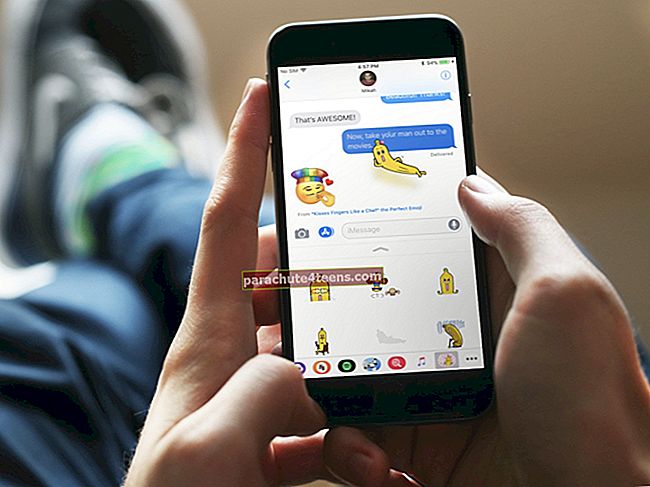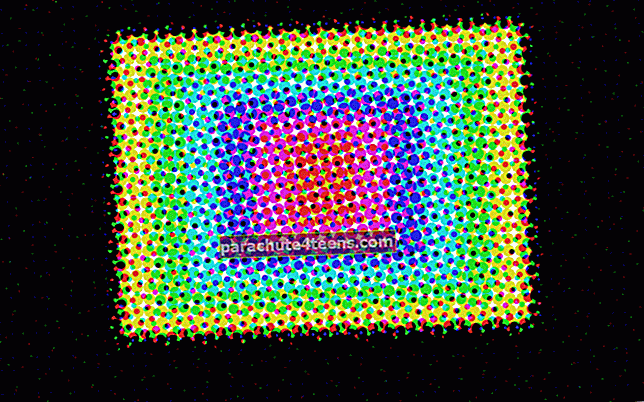Vaatamata Apple Musicu tugevale konkurentsile on Spotify endiselt ülekaalukalt armastatuim muusika voogesituse rakendus. Selle rakenduse üks minu lemmikfunktsioonidest on võimalus lasta kasutajatel ideaalselt helikvaliteeti kohandada. Kui olete selle muusikarakenduse suur fänn, hindaksite väga seda täielikku juhendit selle kohta, kuidas kohandada ekvalaiseri ja heliseadeid Spotifys iPhone'is, iPadis, Androidis ja arvutis.
Spotify heli paremaks muutmiseks on teil mitu võimalust. Näiteks saate kõigile lauludele seada sama helitugevuse, et oleks sujuvam kogemus. Veel pärast pausi ...
- Kuidas reguleerida heli Spotifys iPhone'is
- Kuidas reguleerida ekvalaiserit Spotifys iPhone'is
- Kuidas muuta iPadi Spotify heliseadeid
- Kuidas reguleerida ekvalaiserit Spotifys iPadis
- Kuidas muuta Spotify heliseadeid Androidis
- Kuidas reguleerida ekvalaiserit Spotifys Androidis
- Kuidas muuta arvuti Spotify heliseadeid
Kuidas reguleerida heli Spotifys iPhone'is
Samm 1. Avage oma iOS-i seadmes Spotify ja puudutage valikut Teie Raamatukogu ekraani allosas olevas menüüs.
2. samm. Nüüd peate puudutama Seaded ikooni.
3. samm. Järgmiseks puudutageMuusika kvaliteet.
Seejärel peate valima eelistatud seaded.
- Tavaline: See on võrdne peaaegu 96 kbit / s
- Kõrge: See vastab umbes 160 kbit / s
- Äärmuslik: See vastab umbes 320 kbit / s
- Automaatne: See sõltub teie võrguühendusest
Märge:
- Saate veebi- või võrguühenduseta kuulamiseks kasutada erinevaid seadeid
- Pange tähele, et mida parem on voo kvaliteet, seda rohkem andmeid teie seadmes kasutatakse
Kuidas reguleerida ekvalaiserit Spotifys iPhone'is
Samm 1. Avage Spotify → Teie kogu → Seaded.
2. samm. Puudutage Taasesitus.
3. samm. Järgmiseks puudutageEkvalaiser ja lülitage see sisse.
Järgmisena võite puudutada eelseadistust, et seda kohandada, lohistades ekvalaiseri punkte. Samuti on võimalus sisse lülitada heli normaliseerimine ja tagasiside helid.
Kuidas muuta iPadi Spotify heliseadeid
Samm 1. Avage oma iPadis rakendus Spotify ja puudutage nuppu Teie kogu ekraani allosas olevas menüüs.
2. samm. Puudutage nüüd rakendust Seaded ja valige Muusika kvaliteet.
3. samm. Järgmisena valige eelistatud seaded.
Järgmisena valige järgmiste helikvaliteedi sätete seast, kõik vormingus Ogg Vorbis: teil on neli võimalust Tavaline, kõrge, äärmuslik ja automaatne.
Kuidas ekvalaiserit reguleerida Spotifys iPadis
Samm 1. Avage Spotify rakendus → puudutageTeie koguekraani allosas olevas menüüs.
Seejärel puudutage ikooni Sätted ja valige Taasesitus.
2. samm. Puudutage nüüdEkvalaiser ja lülitage see sisse.
3. samm. Järgmisena valige eelseadistus või kohandage ekvalaiseri punkte lohistades.
Androidi seadme heli ja ekvalaiseri peenhäälestus on sama lihtne.
Kuidas muuta Spotify heliseadeid Androidis
Samm 1. Avage oma Android-seadmes rakendus Spotify. Seejärel puudutage Teie koguekraani allosas olevas menüüs.
2. samm. Puudutage nüüd nuppu Seaded ikooni.
3. samm. UnderMuusika kvaliteet, peate valima eelistatud seaded.
Seejärel valige järgmiste helikvaliteedi sätete seast, kõik vormingus Ogg Vorbis: Seal on neli võimalust, sealhulgas Tavaline, kõrge, äärmuslik ja automaatne.
Kuidas reguleerida ekvalaiserit Spotifys Androidis
Samm 1. Käivitage oma Android-seadmes Spotify ja klõpsake nuppu Teie kogu ekraani allosas olevas menüüs.
2. samm. Puudutage nüüd nuppu Seaded ikooni.
3. samm. UnderMuusika kvaliteet, toksake Ekvalaiser.
Nüüd suunatakse teid seadme heli- ja lisaseadete seadetele. Järgmisena saate valida eelistatud valikud.
Märge: Need seaded võivad teie seadmest olenevalt erineda.
Kuidas muuta Spotify helisätteid arvutis
Ehkki töölauarakenduse standardkvaliteetne kvaliteetne Ogg Vorbis 160 kbit / s, on Premium-liitujatel võimalusKvaliteetne voogesitus, mis kasutab 320 kbit / s.
Samm 1. Avage oma arvutis rakendus Spotify.
2. samm. Nüüd klõpsake paremas ülanurgas allanoolt ja valigeSeaded.
3. samm. UnderMuusika kvaliteet, lülitage sisseKvaliteetne voogesitus (ainult Premium.)
Samuti saate kõigile heliribadele seada sama helitugevuseSeaded. Klõpsake lihtsalt nuppuNÄITA TÄPSEMAD SÄTTED ja vaadake seda kasulikku funktsiooni jaotisestTaasesitus.
See on kõik!
Kiiguta edasi
Milline on teie Spotify ja selle pikk domineerimine redeli ülaosas? Jagage oma mõtteid meiega.
Võiksite viidata järgmistele postitustele:
- Parimad Apple Musicu alternatiivid iPhone'ile ja iPadile
- Kontrollige iPhone'is ja iPadis reaalajas kõrvaklappide helitaset
- Kuidas lisada Spotify vidinat iPhone'is